Hvordan spille av bildepassord på nytt i Windows 10
Som du kanskje allerede vet, er det mulig å logge på Windows 10-kontoen din ved å bruke et spesielt bildepassord. Bildepassordet er en innebygd sikkerhetsfunksjon som lar deg utføre tre bevegelser på et bilde du har valgt. Du kan bruke musepekeren eller fingrene til å tegne på bildet. I dag skal vi se hvordan du spiller av bildepassordet som du har angitt for brukerkontoen din.
Figur 1. Påloggingsskjermen med bildepassord i Windows 10
 Du vil kanskje spille passordet på nytt for å minne deg selv på hvilke bevegelser du konfigurerer for å logge på brukerkontoen din. Her er hvordan det kan gjøres.
Du vil kanskje spille passordet på nytt for å minne deg selv på hvilke bevegelser du konfigurerer for å logge på brukerkontoen din. Her er hvordan det kan gjøres.
For å spille av bildepassord på nytt i Windows 10, må du gjøre følgende.
- Åpne innstillinger.
- Gå til Kontoer -> Påloggingsalternativer.

- Til høyre, gå til Bildepassord-delen og klikk på Endre-knappen.

- Du vil bli bedt om å skrive inn ditt nåværende passord.

- Når du har skrevet inn passordet, klikker du på Replay-knappen til venstre.
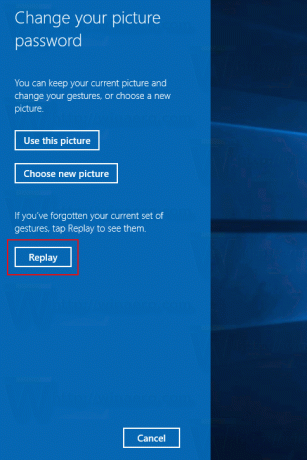
- Se demonstrasjonen, spor bevegelsene som vises på bildet og gjenta dem for å bekrefte ditt nåværende bildepassord.

- Klikk på Avbryt-knappen til venstre for å lukke siden "Lær bildepassordet på nytt".

Merk: Bildepassordfunksjonen er ikke tilgjengelig når datamaskinen din er koblet til et domene eller hvis Windows har startet Sikkerhetsmodus.
Du kan fortsatt bruke et alternativt påloggingsalternativ som et vanlig passord, fingeravtrykk eller PIN-kode. Klikk på koblingen "Påloggingsalternativer" for å bytte mellom dem:
Det er det.

